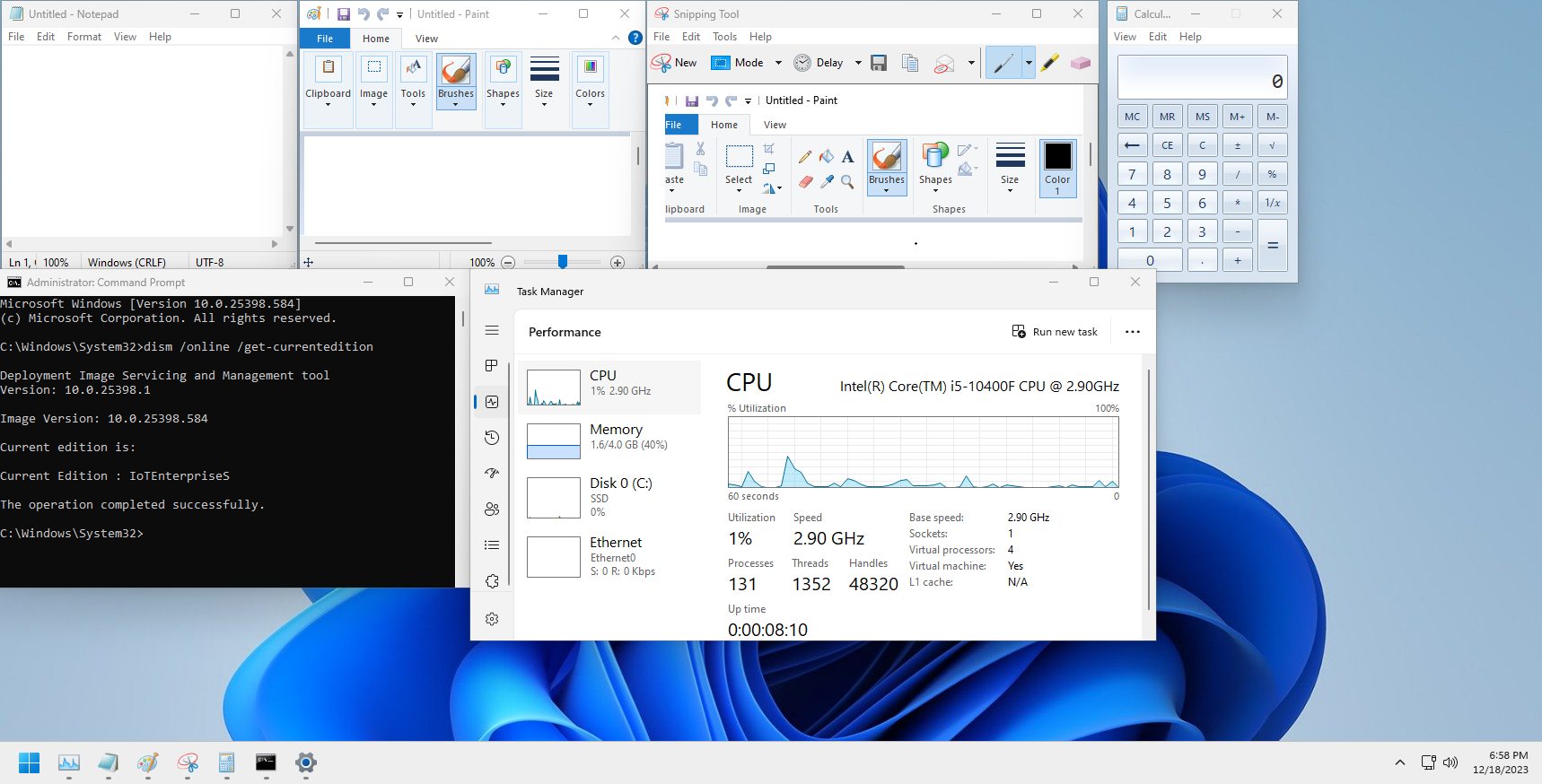Giờ em mới có thời gian và chia sẻ cho bác nào cần update offline bằng cmd qua file install.wim:
Chuẩn bị: tạo một folder trong máy . VD: E:\22621, tạo thêm folder mount bên trong thành E:\22621\mount, tạo thêm folder wim bên trong thành E:\22621\wim (2 folder này trong cùng 1 thư mục 22621)
copy tất cả install.wim và các gói updates(msu,cab, ...) vào E:\22621
bật Cmd admin dẫn đến folder E:\22621 bằng cách
E: nhấn enter
cd 22621 nhấn enter
lệnh xem index trong file wim (chú ý chọn đúng phiên bản tương ứng với số hiển thị trên cmd)
Dism /Get-ImageInfo /ImageFile:install.wim
Chuẩn bị đã xong. giờ mount file install.wim (index mấy tùy bạn)
lệnh:
dism /mount-wim /wimfile:install.wim /index:1 /mountdir:mount
(đối với file wim 25398.531 của bác
@if i could tell you thì chọn index là 2 vì file install.wim có 2 index: số 1 là enterpsite ltsc, số 2 là iot enterprise ltsc)
mount xong 100% thì dùng lệnh sau để add package update:
ví dụ:
Dism /image:mount /add-package:SSU-25398.521-x64.cab
Dism /image:mount /add-package:Windows11.0-KB5033383-x64.esd
xong khi cmd chạy xong 2 gói 100% thì dùng lệnh sau unmuont file wim:
dism /unmount-wim /mountdir:mount /commit
ok. unmuont xong thì chạy lệnh tiếp:
Dism /Export-Image /SourceImageFile:install.wim /SourceIndex:1 /DestinationImageFile:wim\install.wim /Compress:max /CheckIntegrity
(đối với file wim 25398.531 của bác
@if i could tell you thì chọn Sourceindex là 2)
(trong install có bao nhiêu index thì làm bấy nhiêu để update tất cả. còn em chỉ quan tam đến bản IOT thì chỉ làm 1 lần thôi)
LƯU Ý QUAN TRỌNG: TRONG QUÁ TRÌNH UNMUONT THÌ KHÔNG ĐƯỢC TRUY CẬP THƯ MỤC
E:\22621\MUONT.
Vậy là xong. vô thư mục theo đường dẫn E:\22621\wim lấy file install.wim này để cài thôi. còn đóng file iso thì có nhiều cách. em hay dùng msmg toolkit để đóng file.
chúc các bác thành công!
---------------------------------------------------------------------------------------------------
p\s: em có thử tool reconstrucion trên MDL, làm khá lâu (khoảng 2 tiếng) trên máy cùi bản 25398.1 + update lên 25398.584. kết quả: muốn cài thì phải dùng rufus 4.0 để bỏ qua kiểm tra tpm, .... và 1 đều thất vọng là Explore thi thoảng lag, ko ổn định. lỗi phím delete hoặc shift+delete khi xóa file trong folder temp. nói chung thua xa bản của bác
@if i could tell you .